Você tem um computador mais antigo que não cumpre os rigorosos requisitos da Microsoft para o Windows 11? Muitos usuários com processadores perfeitamente capazes, como um Core i5 de segunda geração, foram deixados para trás por não terem tecnologias como TPM 2.0 ou uma CPU na lista oficial. A boa notícia é que existe uma solução definitiva.
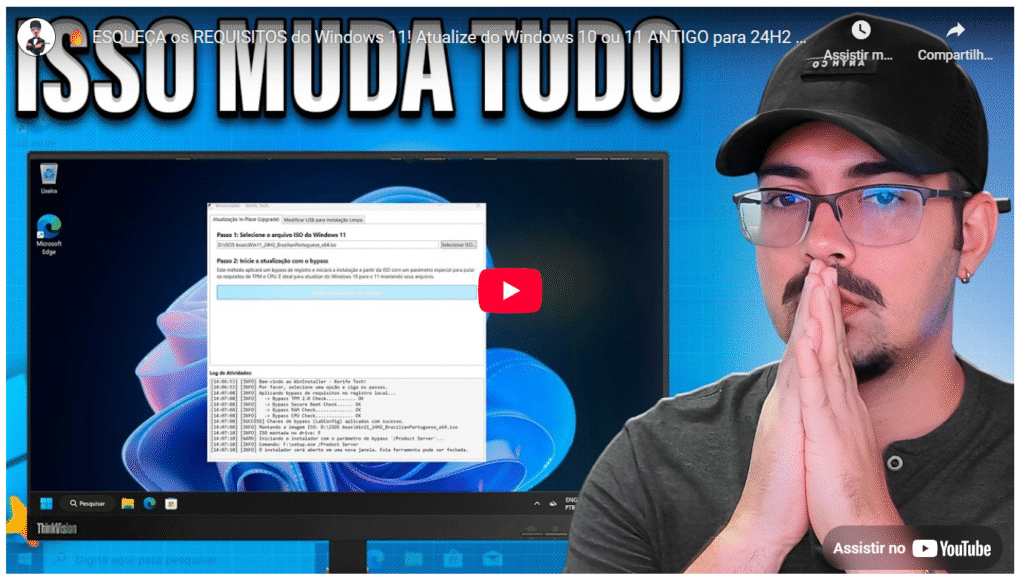
Neste guia completo, vamos mostrar o passo a passo para atualizar seu PC do Windows 10 para o Windows 11 24H2 (a versão mais recente) sem atender aos requisitos mínimos. Utilizaremos uma nova ferramenta gratuita que realiza um “bypass” de todas as verificações, permitindo uma atualização direta, segura e sem complicações.
Diga adeus à frustrante mensagem “Este computador não pode executar o Windows 11” e prepare-se para modernizar seu sistema operacional, mantendo todos os seus arquivos e aplicativos.
O Problema: Por Que Meu PC Não é Compatível com o Windows 11?
Antes de pularmos para a solução, é importante entender por que a Microsoft criou essas barreiras. Os principais requisitos que bloqueiam computadores mais antigos são:
- TPM 2.0 (Trusted Platform Module): Um chip de segurança que protege dados sensíveis, como chaves de criptografia. Muitos processadores mais antigos não o possuem ou têm a versão 1.2, que é insuficiente.
- Processador (CPU): A Microsoft mantém uma lista oficial de processadores compatíveis, geralmente a partir da 8ª geração da Intel e equivalentes da AMD. Isso deixa de fora milhões de CPUs perfeitamente funcionais.
- Secure Boot (Inicialização Segura): Um recurso de segurança da UEFI que impede que softwares mal-intencionados (malware) sejam carregados durante a inicialização do computador.
A ferramenta que usaremos neste tutorial foi projetada especificamente para ignorar a verificação desses três requisitos, permitindo que o instalador do Windows 11 prossiga sem restrições.

Passo 1: Baixar a Imagem de Disco Oficial (ISO) do Windows 11
Para garantir segurança e estabilidade, nosso ponto de partida é sempre o arquivo de instalação oficial da Microsoft. Nunca baixe uma ISO de fontes não confiáveis.
- Abra seu navegador e pesquise por “Baixar Windows 11“.
- Acesse a página oficial da Microsoft, que deve ser o primeiro resultado.
- Role a página até encontrar a seção “Baixar a Imagem de Disco (ISO) do Windows 11”.
- No menu suspenso “Selecionar o download”, escolha “Windows 11 (multi-edition ISO)” e clique em “Baixar”.
- Em seguida, o site pedirá que você escolha o idioma. Selecione “Português (Brasil)” e clique em “Confirmar”.
- Um novo botão azul aparecerá: “64-bit Baixar”. Clique nele para iniciar o download do arquivo ISO (que tem aproximadamente 6 GB).
Passo 2: A Ferramenta Gratuita para o Bypass dos Requisitos
Enquanto a ISO está baixando, vamos obter a ferramenta que torna tudo isso possível.
- Acesse o link fornecido na descrição do vídeo (ou busque pela ferramenta “Windows Installer Bypass” mencionada). Geralmente, o link leva a um repositório seguro como o Google Drive.
- Faça o download da ferramenta para o seu computador.
Aviso Importante sobre Segurança:
- Windows Defender/Antivírus: Seu antivírus pode analisar o arquivo. A ferramenta é segura e não contém vírus.
- Alerta do SmartScreen: Ao executar a ferramenta, o Windows SmartScreen pode exibir um alerta dizendo “O Windows protegeu o computador”. Isso ocorre porque o aplicativo não possui uma assinatura digital de desenvolvedor (um certificado caro). Para prosseguir, clique em “Mais informações” e, depois, no botão “Executar mesmo assim”.
Senha: 123
Passo 3: Executando a Atualização Mágica para o Windows 11
Com o arquivo ISO e a ferramenta de bypass em mãos, estamos prontos para a ação.
- Localize a ferramenta que você baixou. Clique com o botão direito sobre ela e selecione “Executar como administrador”. Conceda a permissão de administrador quando solicitado.
- Na interface da ferramenta, clique no botão “Selecione o arquivo ISO”.
- Navegue até sua pasta de downloads e selecione o arquivo ISO do Windows 11 que você baixou.
- Agora, clique no botão verde principal da ferramenta: “Iniciar Atualização com Bypass”.
A ferramenta irá extrair os arquivos da ISO em segundo plano, aplicar os patches necessários para pular as verificações de requisitos e iniciar automaticamente o instalador oficial do Windows.
Navegando pela Instalação do Windows
O instalador que se abre é o da Microsoft. Siga estes passos com atenção:
- Na primeira tela, clique em Avançar.
- Aguarde enquanto o sistema busca por atualizações.
- Aceite os termos de licença.
- A tela mais importante é a “Escolha o que manter”. Para garantir que você não perca nada, selecione a primeira opção:
- Manter arquivos e aplicativos pessoais: Esta opção atualiza o Windows 10 para o Windows 11, mantendo tudo exatamente como está.
- Clique em Avançar. O sistema fará uma verificação final.
- Por fim, você verá a tela de confirmação “Pronto para instalar”. Verifique se ela confirma a instalação do “Windows 11” e a manutenção de seus arquivos. Clique em Instalar.
Agora, o processo é 100% automático. Seu computador será reiniciado algumas vezes. Apenas aguarde com paciência até que a nova e elegante tela de boas-vindas do Windows 11 apareça.
Resultado Final: Bem-vindo ao Windows 11 24H2!
Após a conclusão, seu computador iniciará no novíssimo Windows 11. Todos os seus arquivos, programas e configurações estarão exatamente onde você os deixou.
Para confirmar o sucesso, você pode ir em Configurações > Sistema > Sobre e verificar a versão do sistema operacional, que deverá ser a Windows 11, versão 24H2.
Perguntas Frequentes (FAQ)
P: Este procedimento para atualizar para o Windows 11 é seguro? R: Sim, o método é seguro, pois utiliza os arquivos oficiais da Microsoft e apenas modifica o instalador para pular as verificações. Se você seguir o passo de “Manter arquivos e aplicativos pessoais”, não perderá dados. Mesmo assim, é sempre altamente recomendável fazer um backup de seus arquivos importantes antes de qualquer atualização de sistema.
P: Meu PC vai ficar lento por não ter os requisitos oficiais? R: Na maioria dos casos, não. Requisitos como TPM 2.0 são focados em segurança, não em desempenho. Se o seu computador já rodava o Windows 10 de forma fluida (especialmente com um SSD e 8 GB de RAM ou mais), o desempenho no Windows 11 será muito semelhante ou até melhor em alguns casos.
P: Vou receber as atualizações futuras do Windows Update? R: Sim. Computadores atualizados por esse método continuam a receber todas as atualizações de segurança e de recursos normalmente via Windows Update.
P: E se eu quiser fazer uma instalação limpa (formatar o PC)? R: A ferramenta mencionada no vídeo também possui uma opção para “Modificar Pen Drive Bootável”. Você pode usá-la para criar um pen drive de instalação do Windows 11 que já contém o bypass, permitindo que você formate e instale o sistema do zero em um PC não compatível.
Isenção de responsabilidade: Este guia destina-se a fins educacionais. Embora o procedimento seja amplamente testado e seguro, realize-o por sua conta e risco. Fazer backup de seus dados é fundamental.
